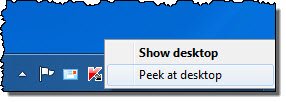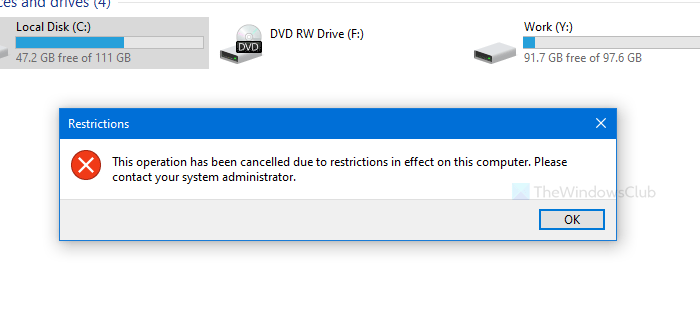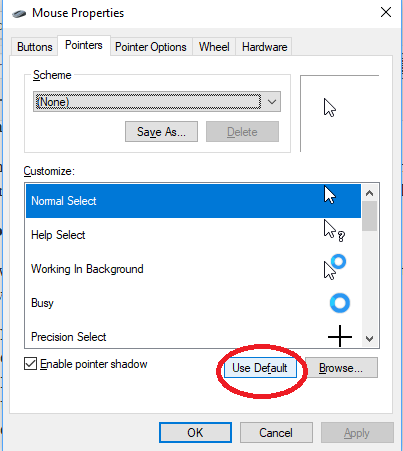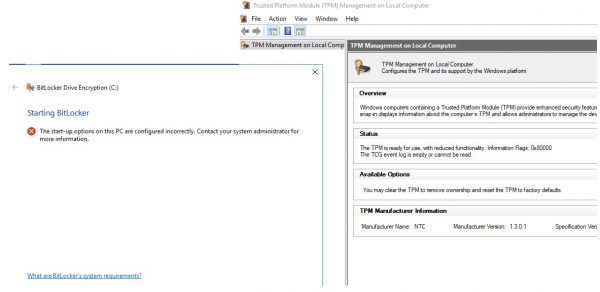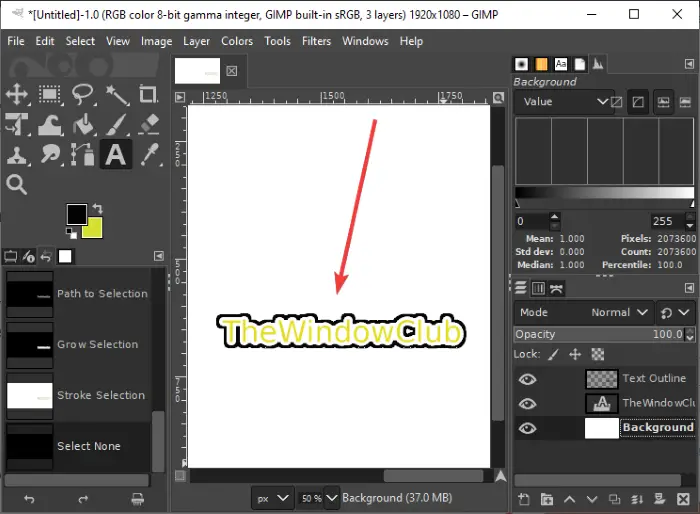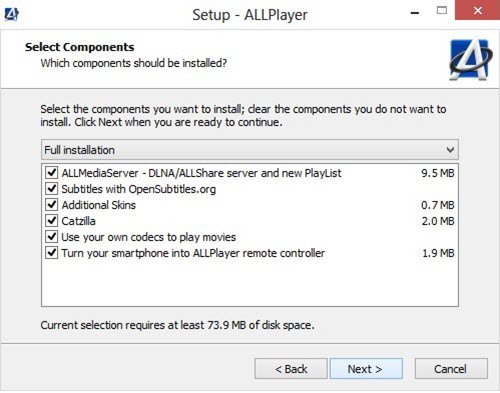時代は変わりました。かつては高品質とみなされていた画像も、現在では低品質とみなされます。場合によっては、お気に入りの画像の解像度が低くなってしまうことがあります。 AI モデルのおかげで、Windows PC 上で画像を簡単にアップスケールできるようになりました。このガイドでは、次のことを示しますWindows PC で制限なしで画像を無料でアップスケールする方法。
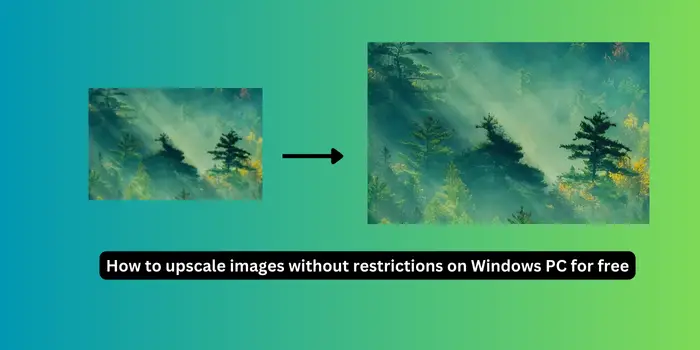
Windows PCで制限なしで画像を無料でアップスケールする方法
AI ツールの登場により、低品質の画像を高品質にアップスケーリングすることが簡単になりました。次のツールを使用して、Windows PC で画像をアップスケールできます。
- 高級感のある
- ヒラリア アップスケーラー
- スーパーイメージ
各ツールを詳しく見て、それらを無料で使用する方法を知りましょう。
1] 高級感
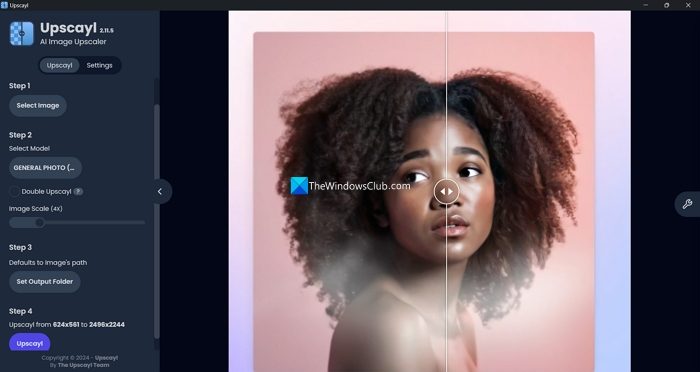
Upscayl は、Windows PC 上で無料で使用できる AI 画像アップスケール プログラムです。からプログラムをダウンロードする必要がありますGitHubまたは高級感のあるのWebサイトにアクセスし、PCにインストールしてご利用ください。 Upscayl プログラムでモデルを使用して画像をアップスケールするには、安定したインターネット接続が必要であることに注意してください。
Upscayl プログラムを使用して Windows PC で画像をアップスケールするには、
- Upscayl プログラムを開きます
- をクリックしてください画像の選択ボタンを押して、拡大したい画像を選択します。複数の画像を一度にアップスケールする場合は、[画像を選択] ボタンの上にある [バッチ アップスケール] の横にあるボタンを切り替えます。
- アップスケーリングするイメージに基づいてモデルを選択します。 Upscayl プログラムでは 6 つの AI アップスケール モデルが利用可能です。各モデルにより、アップスケーリングされた画像に多少の違いが生じます。の一般写真(Real-ESRGAN)モデルは、あらゆる種類の画像をアップスケーリングできる共通のモデルです。画像のアップスケーリングに慣れていない場合は、このモデルが適しています。の一般的な写真 (Fast Real-ESRGAN)画質よりも速度を優先する場合は、このモデルが適しています。画像に、アップスケーリング中に保持する必要がある詳細や色が含まれている場合は、全体写真(レマクリ)このモデルは、画像の詳細と色を保持するため理想的です。品質を損なうことなく画像をスピーディーにアップスケールしたい場合は、次のオプションを選択する必要があります。一般写真 (ウルトラミックスバランス)。アップスケーリング後に画像を鮮明に見せるには、一般写真 (ウルトラシャープ)モデルが役に立ちます。のデジタルアートモデル他のモデルに比べて高級感のあるデジタルアートやイラストに適しています。
- アップスケーリング モデルを選択した後、画像スケール バーをスライドして、2x、4x などの希望のサイズを取得する必要があります。
- 次に、 をクリックして出力フォルダーを選択します。出力フォルダーの設定ボタン。
- さあ、クリックしてください高級感のあるそして、アップスケーリングプロセスが完了するまで待ちます。それは、システム構成、画像モデル、品質、およびアップスケールするために選択した画像の数によって異なります。処理が完了すると、画像は出力フォルダーに自動的に保存されます。
2]ヒラリア・アップスケーラー
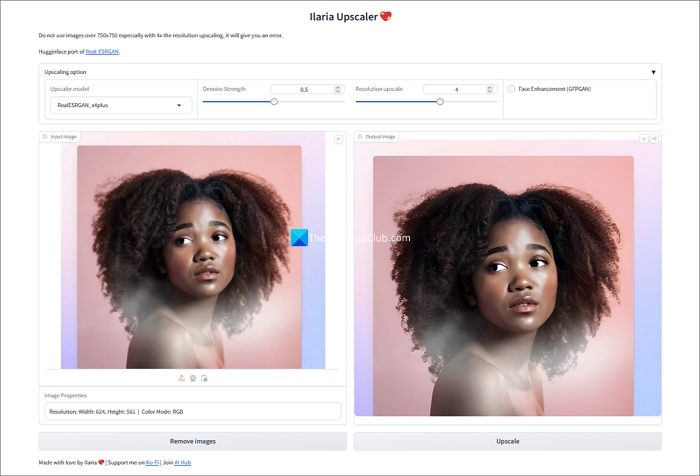
Ilaria Upscaler は、実績のあるすべてのアップスケール モデルを無料で利用できる Web ベースの AI 画像アップスケール ツールです。 Windows PC で Ilaria Upscaler を使用するには、
- 訪問ヒラリア アップスケーラーズウェブサイトに画像をアップロードまたはドロップします入力画像セクション。エラーを避けるために、解像度 750×750 を超える画像をアップロードしないでください。
- 以下の利用可能なモデルからより高級なモデルを選択してください。アップスケーリングオプション。 RealESRGAN_x4plus_anime_6B はアニメ画像のアップスケールに特化しているため、それらはすべて同じアップスケールを行います。各モデルとそれがどのように機能するかを理解するには、各モデルを試して、アップスケールされた画像との違いを比較してください。
- 選択ノイズ除去強度、解像度アップスケールオプションから。顔や細部を強調したい場合は、横のボタンをチェックしてください顔の強調 (GFPGAN)。
- 次に、 をクリックします高級感のある画像のアップスケールを開始します。 「出力イメージ」セクションで、ダウンロードアイコンをクリックして、アップスケールされた画像を保存します。
3]スーパーイメージ
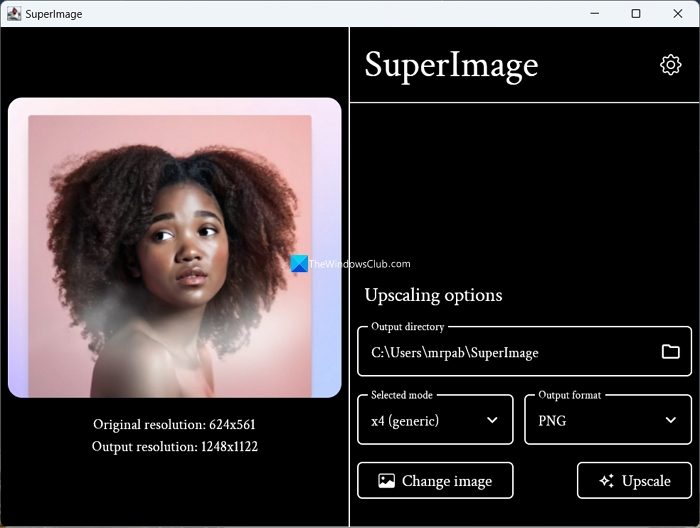
SuperImage は、画像をアップスケールするための使いやすいデスクトップ アプリケーションです。選択できるモデルはありません。これらは解像度を変更する基本的なモードにすぎません。 Windows PC で SuperImage ツールを使用するには、
- SuperImage プログラムを次の場所からダウンロードします。スーパーイメージWebサイト
- Zip ファイルを解凍し、SuperImage ポータブル アプリケーションを開きます。
- アップスケールする画像を選択し、出力フォルダー、x4、x16 などのアップスケール モード、および出力形式を選択します。次に、「アップスケール」をクリックして画像をアップスケールします。
こちらもお読みください:制限なしで動画をアップスケールする方法
無料で写真を補正するにはどうすればよいですか?
Windows 11/10 PC では、Upscayl、SuperImage、または Ilaria Upscaler ツールを使用して、低品質の画像を無料で強化またはアップスケールできます。これらのツールにはサインアップやサブスクリプションは必要ありません。他の Web ベースのツールはサインアップでのみ機能し、上記のツールとは異なり、限られたオプションで画像をアップスケールするためのいくつかのポイントを提供します。
Windows に最適な画像アップスケーラーは何ですか?
Windows では画像をアップスケールするツールが豊富にあります。それらの大部分は Web ベースであり、画像をアップグレードするために使用するサブスクリプション モデルを備えています。品質を犠牲にしたりサブスクリプション料金を支払ったりすることなく、Windows 上で画像を無料でアップスケールするには、Upscayl、Ilaria Upscaler、または SuperImage ツールを使用できます。サインアップも必要ありません。